Реестр
По умолчанию список записей объектов отображается в виде реестра.
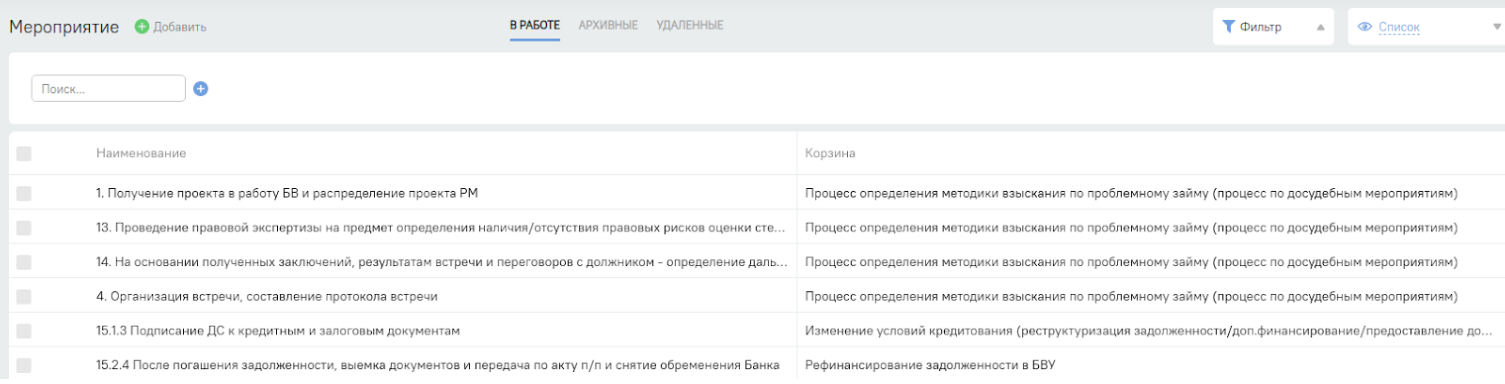
При нажатии кнопки «Добавить» создается новый экземпляр записи объекта.
Перечень и порядок колонок настраивается в режиме администрирования бизнес-объектов.
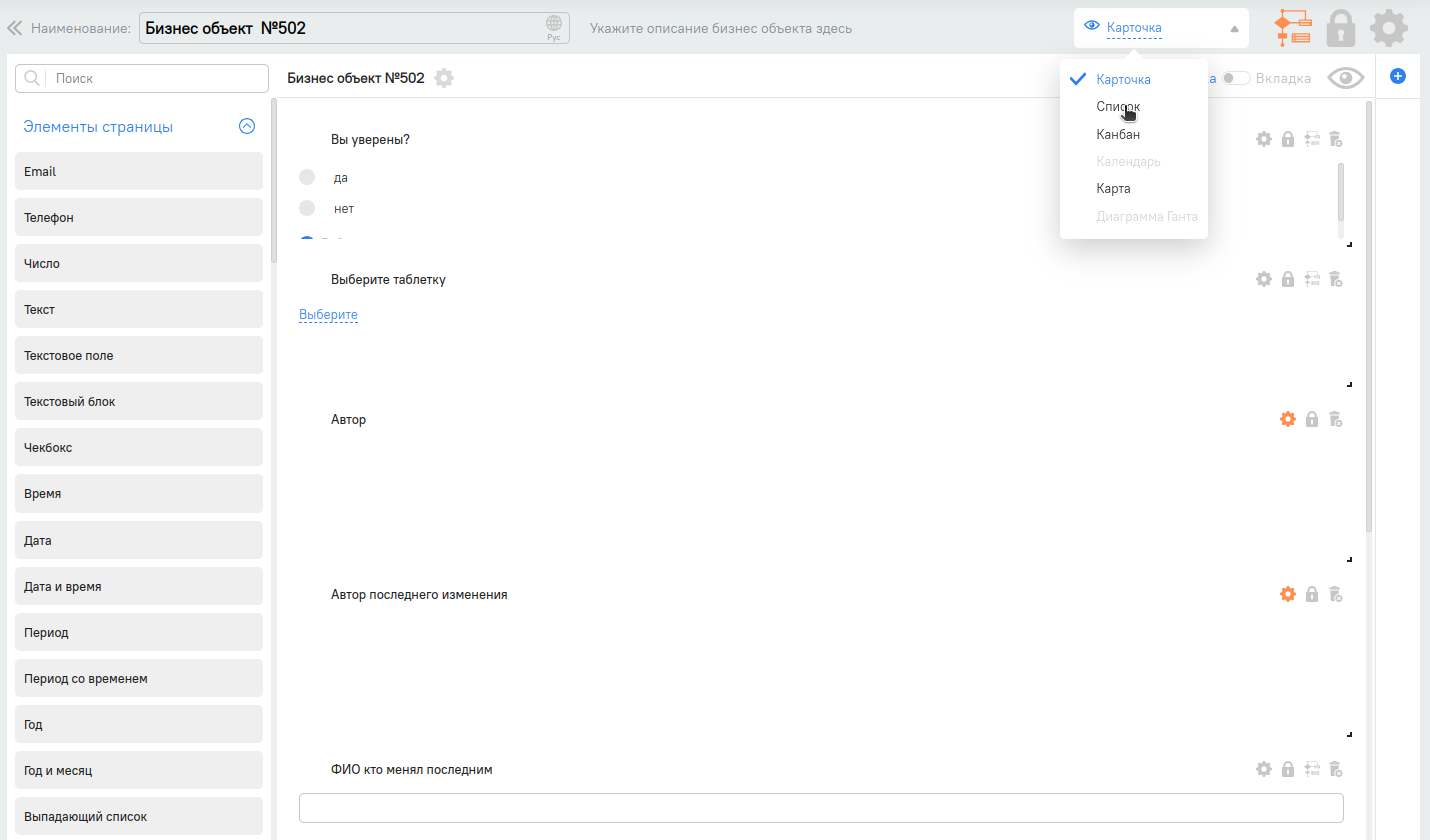
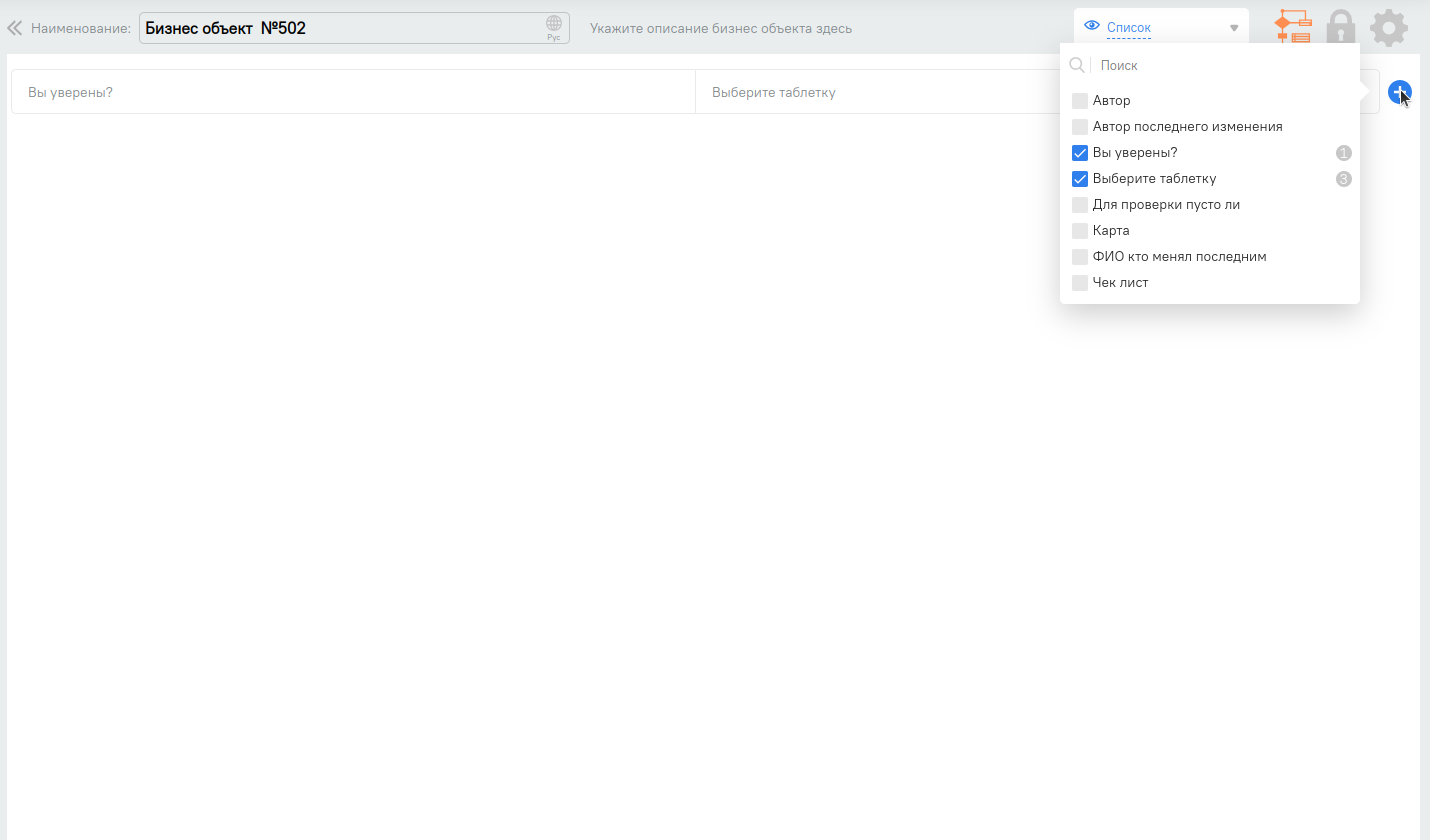
В виде отображения “Реестр” доступны кнопки "Создать копию записи", “Архивировать”, “Удалить” которые отображаются при наведении мышью по записи справа, по нажатию можно создать копию записи, архивировать, либо удалить запись.
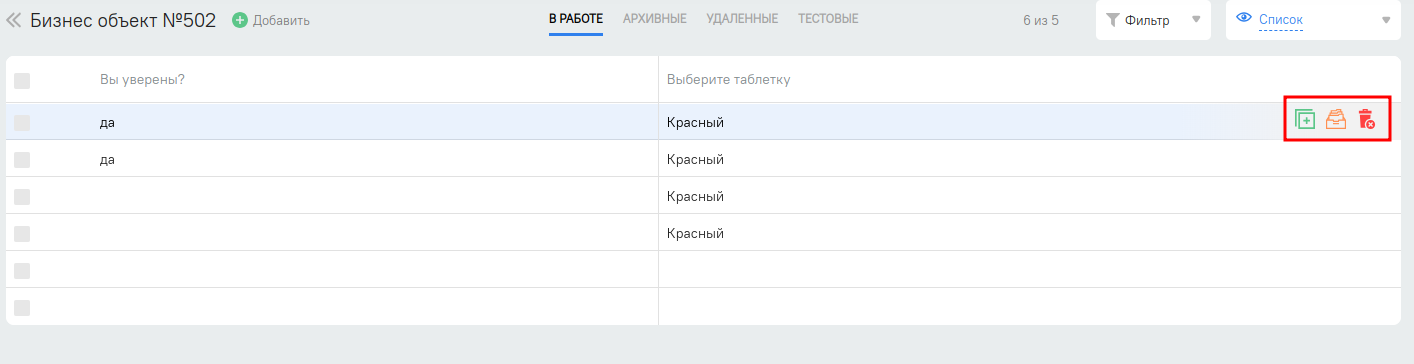
Также, имеются кнопки "Массовое изменения","Архивировать", “Удалить” и “Экспорт”, которые отображаются при выделении нескольких записей рядом с кнопкой “Добавить”. По нажатию на кнопки, можно осуществить нужную операцию по всем выделенным записям.
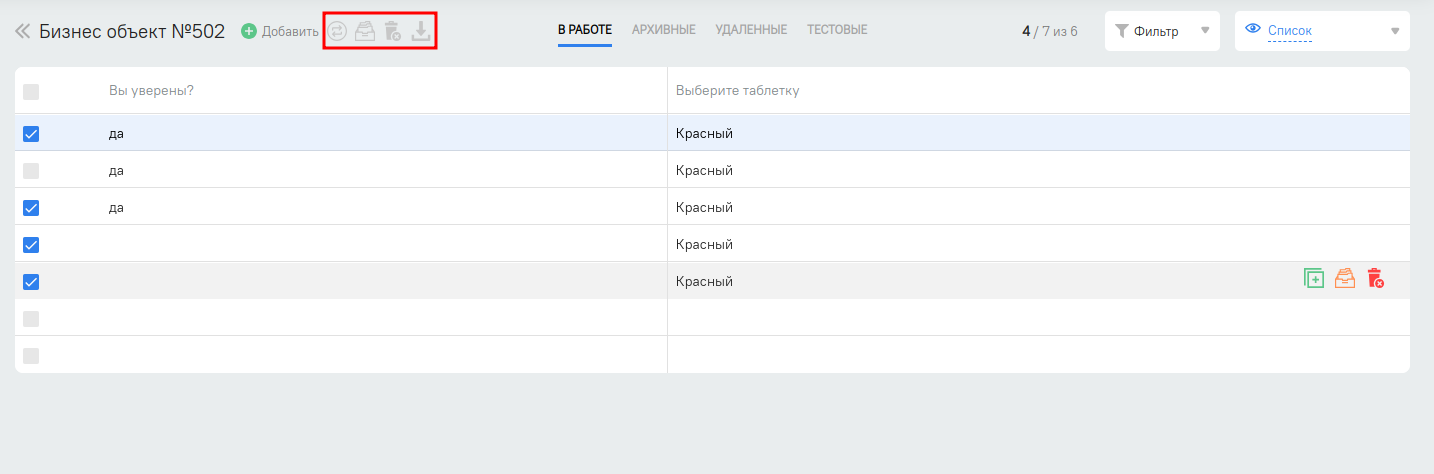
Архивированные и удаленные записи можно посмотреть в соответствующих страницах. Эти записи не будут учитываться в аналитике.
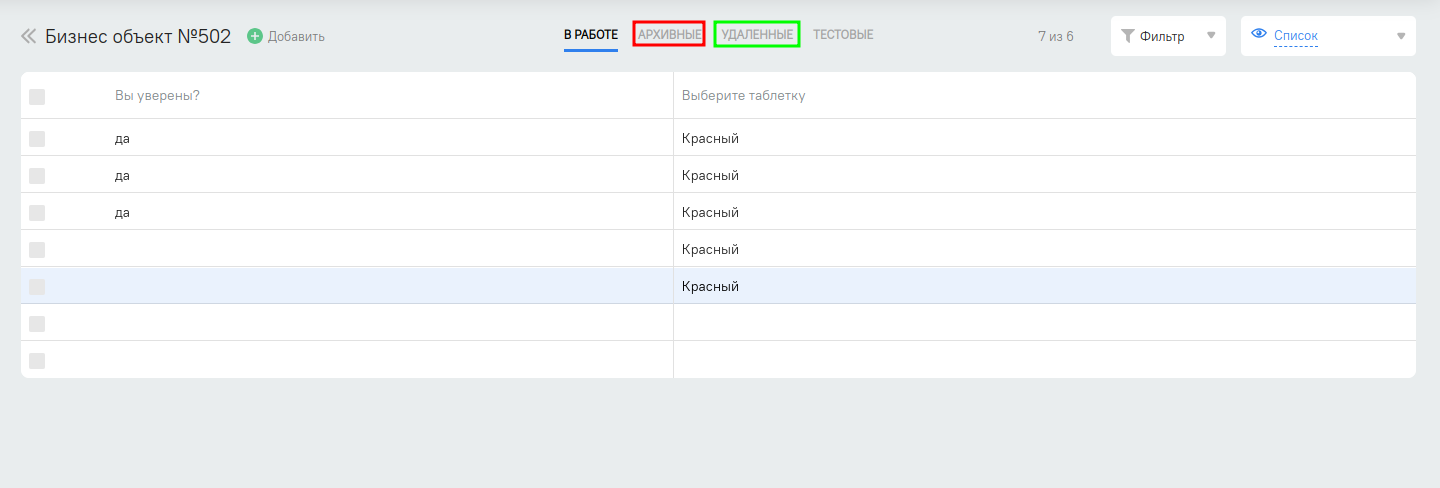
Примечание: также в системе существует страница с тестовыми записями объектов, используется при создании бизнес-процессов, которые описаны во главе бизнес-процессы.
Массовые изменения удобны, когда необходимо в выбранных записях изменить значения поля. Для этого необходимо выбрать два или более записей.
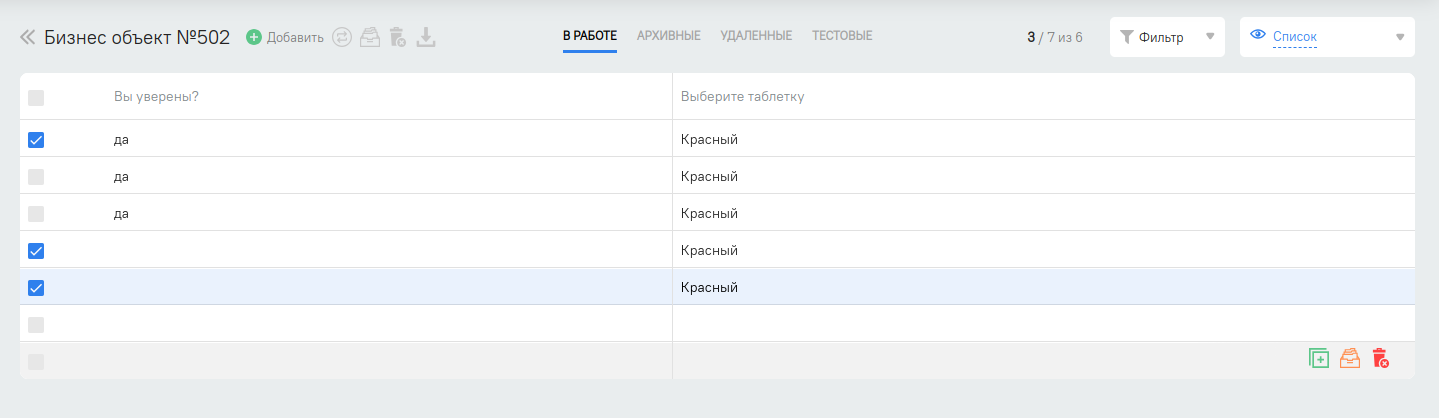
Нажмите на лого "Массовые изменения":
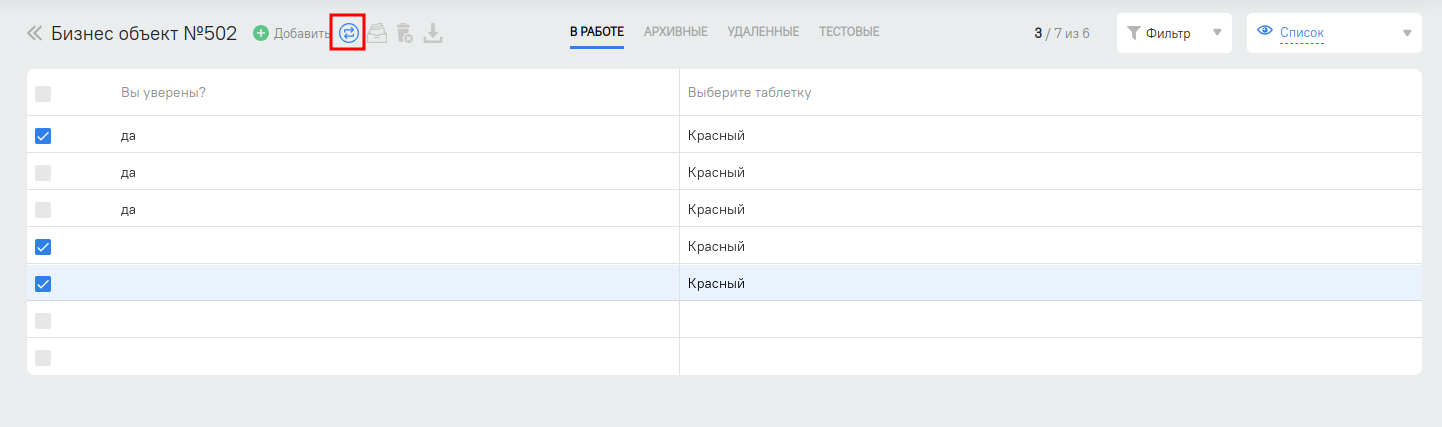
В открывшемся окне, доступна возможность изменить сразу нескольких полей. Выберите поля, в котором нужно изменить значение:
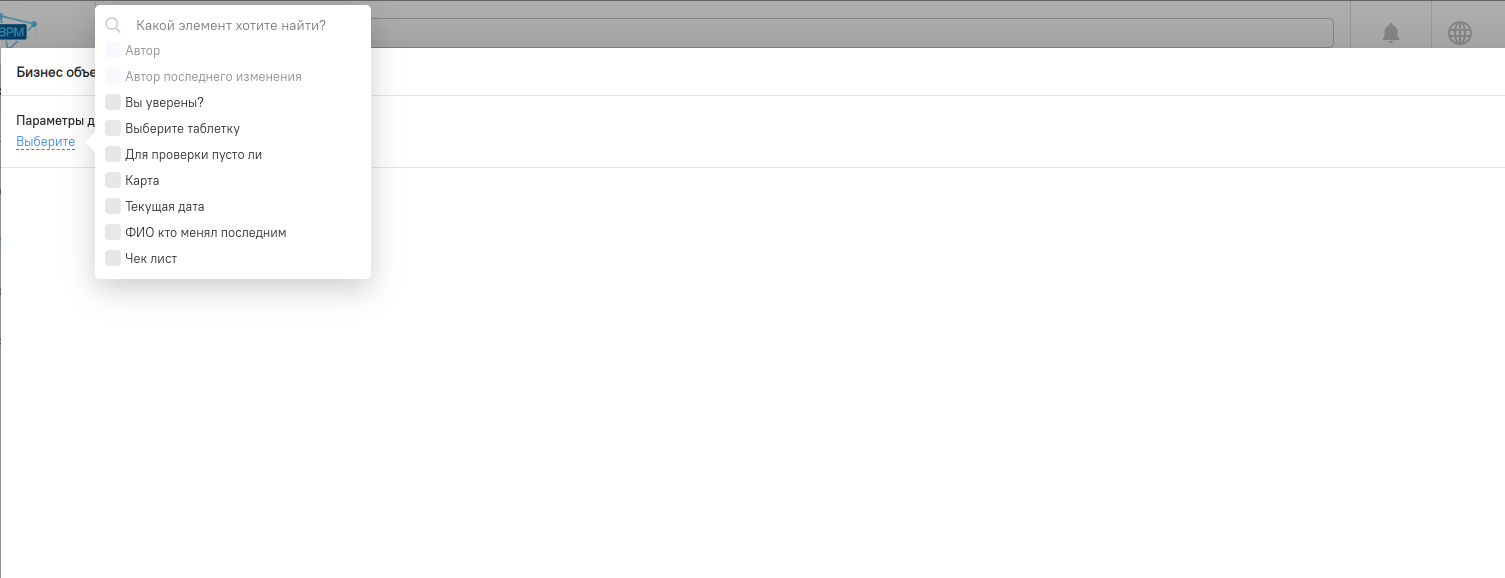
Примечание. Значения системных полей изменять нельзя.
В этом примере установим значение в поле "Выберите таблетку" и "Вы уверены". При выборе автоматически поля появиться в окне:
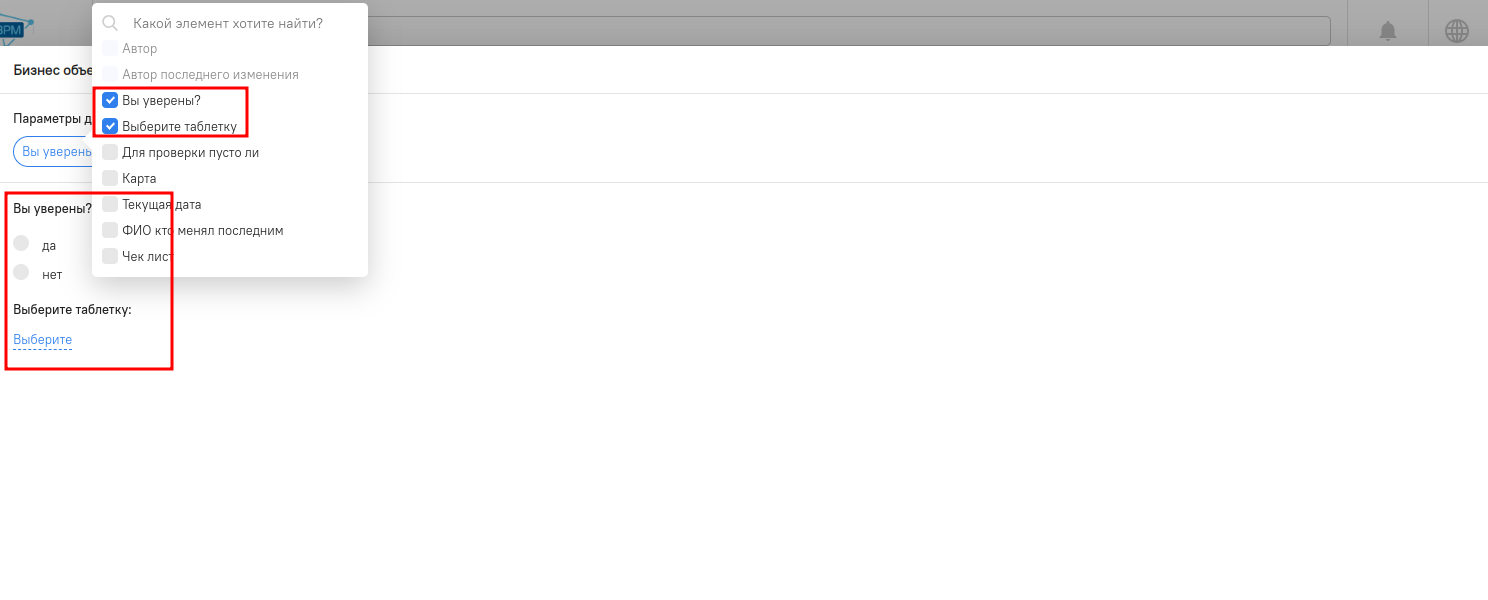
После выбора нажмите кнопку "Сохранить":
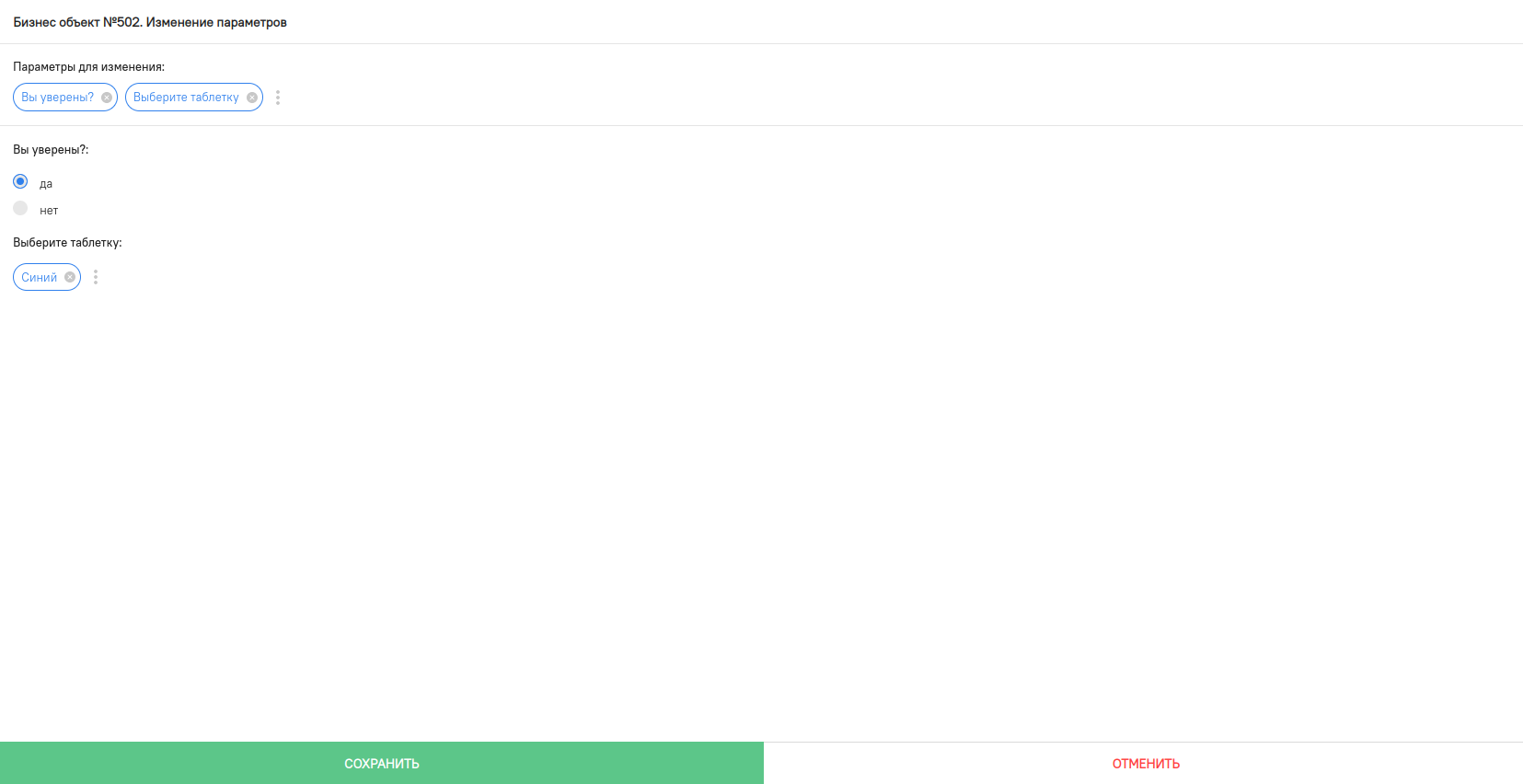
Необходимо подождать, пока изменения обрабатываются. В правом нижнем углу появиться уведомление о требуемой времени и сколько записей обработано:
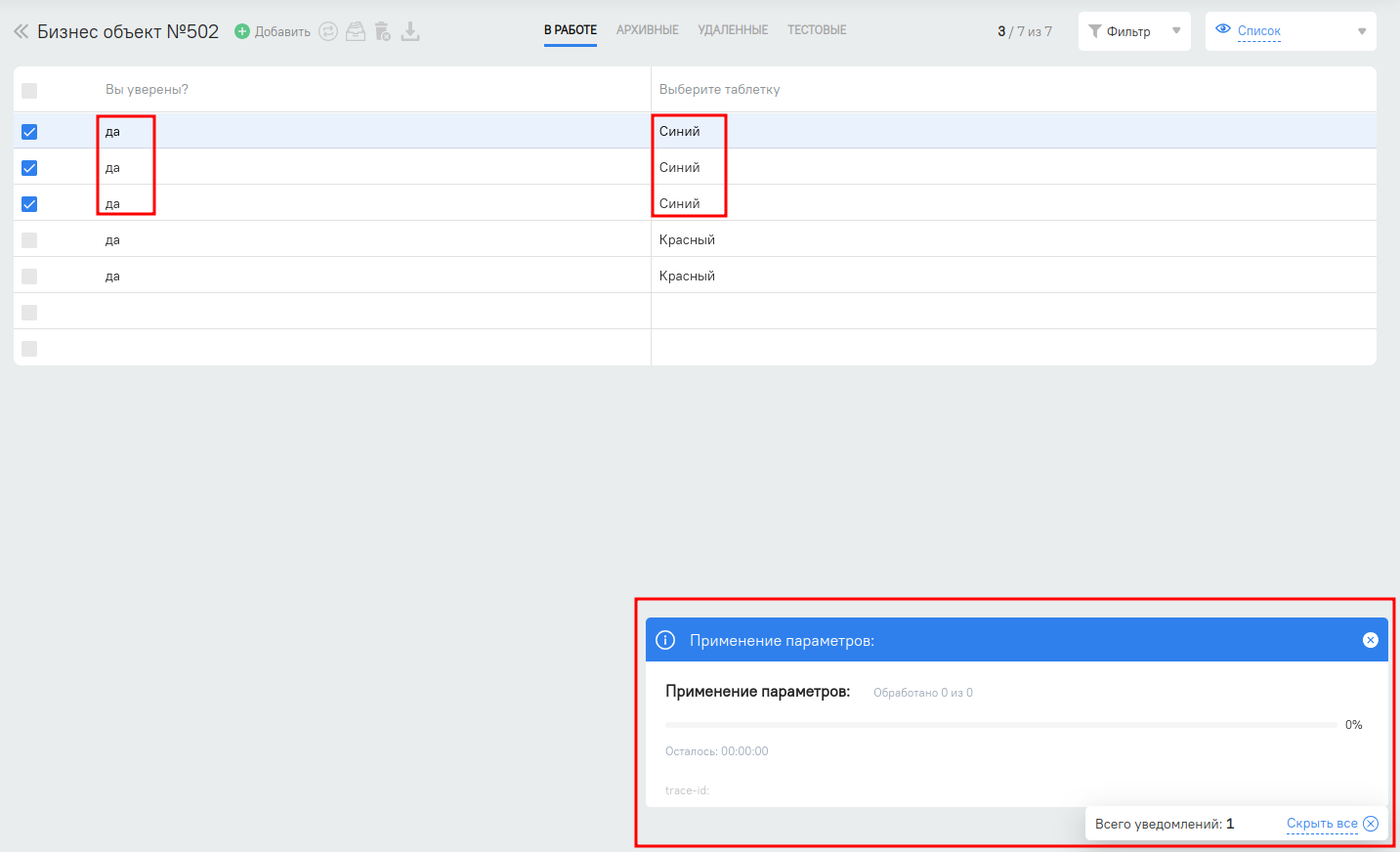
Как показано в рисунке выше данные изменились.
При отображении записей в реестре, доступны кнопки Импорт из .xlsx и Выгрузить в .xlsx в нижнем правом углу страницы, которые отображаются при нажатии на “⁝”.
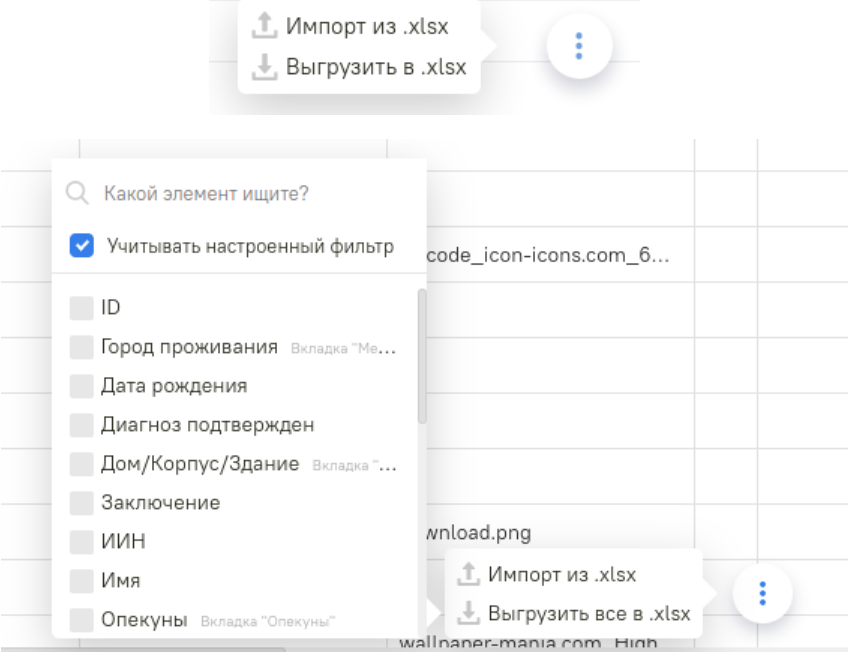
При нажатии на кнопку "Выгрузить в .xlsx", загрузится excel файл в папку “Downloads” на вашем компьютере.
При нажатии на кнопку Импорт из .xlsx, откроется окно для загрузки файла для импорта. Импортирование данные описаны в Импорт.
